သေချာပေါက် သင် Google မှာ တစ်ခုခုကို ရှာချင်ဖူးပါရဲ့ - တိကျတဲ့ စကားစု ဒါမှမဟုတ် စကားလုံးတစ်ခုနဲ့ လိုချင်တဲ့ စာမျက်နှာကို နှိပ်လိုက်ပေမယ့် သင်တကယ်ရှာနေတဲ့အရာကို ရှာဖွေမယ့်အစား သင်မဖတ်ချင်တဲ့ စာပိုဒ်ပေါင်းများစွာကို သင်ပြသခဲ့ပါတယ်။ တစ်ခုတည်းသောအရာကို သင်သိရန်လိုအပ်ပြီး ၎င်းသည် တစ်ခုခုကို ခေါ်သည်၊ အသုံးပြုသည်၊ သို့မဟုတ် ၎င်းကို ဆိုလိုသည်။ ဒါပေမယ့် ဒီနေ့တော့ ဒီဒုက္ခတွေကို ဘယ်လိုကျော်ဖြတ်ရမလဲဆိုတာနဲ့ မင်းရှာနေတဲ့အရာတွေကို အမြဲတွေ့အောင်ပြောပြမယ်။ macOS မှ၊ သင်သည် ကီးဘုတ်ဖြတ်လမ်းကို Command + F အောက်တွင် မှတ်သားနိုင်ပြီး Windows OS တွင် ကီးဘုတ်ဖြတ်လမ်း Ctrl + F အောက်ရှိ ဤလုပ်ဆောင်ချက်ကို ကျွန်ုပ်တို့ မလိုအပ်ဘဲ ပြောမည်မဟုတ်ပါ - အချက်ကို တည့်တည့်ကြည့်ကြပါစို့။
အဲဒါဖြစ်နိုင်တယ်။ မင်းကို စိတ်ဝင်စားတယ်။

Safari တွင် တိကျသောစကားလုံးကို မည်သို့ရှာရမည်နည်း။
ပထမဦးစွာကျွန်ုပ်တို့ရှာဖွေလိုသောအရာကိုစိတ်ကူးအချို့ရှိရန်လိုသည်။ ဥပမာအနေနဲ့ပြောရရင် "Pythagoras theorem" ဆိုတဲ့ အသုံးအနှုန်းကို ရှာဖို့ ရွေးချယ်ခဲ့တယ်။
- ဖွင့်ကြည့်ရအောင် Safari ဥယျာဉ်ကိုလည်း.
- ထို့နောက် ကျွန်ုပ်တို့ ရှာဖွေလိုသောအရာကို ရှာဖွေရေးအင်ဂျင်တွင် ရေးပါ။ Pythagorean သီအိုရီဒါမှငါရှာနိုင်မယ်။ ဖော်မြူလာ
- ရှာဖွေမှုကို အတည်ပြုပြီးနောက်၊ ကျွန်ုပ်တို့အတွက် အကောင်းဆုံးဟု ထင်ရသည့် စာမျက်နှာကို ဖွင့်ပါ။
- နှိပ်ကြည့်ရအောင် URL လိပ်စာတည်ရှိသည့် အကန့်အထိ
- URL လိပ်စာကို နှင့် အမှတ်အသားပြုထားသည်။ ကျောပိုးအိတ် ji ငါတို့ကြော်
- ယခု ကျွန်ုပ်တို့သည် URL လိပ်စာရှိရာ အကွက်တွင် စတင်ရေးသားခြင်း၊ ငါတို့ ဘာကို ရှာချင်လဲ။ - ငါ့ကိစ္စ ငါရေးမယ် "ဖော်မြူလာ"
- အခု ခေါင်းစဉ်ကို စိတ်ဝင်စားတယ်။ ဤစာမျက်နှာပေါ်တွင်
- ဒီခေါင်းစဉ်အောက်မှာ စာသားပါပါတယ်။ ရှာဖွေရန်- "ဖော်မြူလာ"
- ဤစာပိုဒ်တိုကို နှိပ်လိုက်သည်နှင့် စာမျက်နှာပေါ်ရှိ ရှာဖွေရေးစကားလုံးကို ချက်ချင်းတွေ့မြင်ရသည်။ တွေ့တယ်။
စာမျက်နှာပေါ်တွင် ရှာဖွေမှု စကားလုံးများ ပိုများနေပါက၊ ၎င်းတို့ကို အသုံးပြု၍ အပြန်အလှန် ပြောင်းနိုင်သည်။ ဘယ်ဘက်အောက်ထောင့်ရှိ မြှား. ကျွန်ုပ်တို့ လိုအပ်သည်များကို ရှာဖွေသောအခါ၊ ရှာဖွေမှုကို အဆုံးသတ်ရန် နှိပ်ရုံသာဖြစ်သည်။ ပြီးပြီ။ ညာဘက်အောက်ထောင့်မှာ obrazovky ။
ဤလမ်းညွှန်၏အကူအညီဖြင့်၊ သင်သည် ဝဘ်ပေါ်တွင် သတ်မှတ်ထားသော စကားလုံး သို့မဟုတ် စာစုတစ်ခုကို ရှာလိုသောအခါတွင် သင်သည် နောက်တစ်ကြိမ် စိတ်ရှုပ်စရာ မလိုတော့ဟု မျှော်လင့်ပါသည်။ ဤလုပ်ဆောင်ချက်ကို အသုံးပြုခြင်းသည် အလွန်ရိုးရှင်းပြီး ရှာဖွေမှုစကားလုံးသည် စာသားထဲတွင် နက်ရှိုင်းနေပြီး စာသားတစ်ခုလုံးကို ခွဲခြမ်းရန် အချိန်မရှိပါက သင့်အား အချိန်များစွာ သက်သာစေနိုင်သည်။
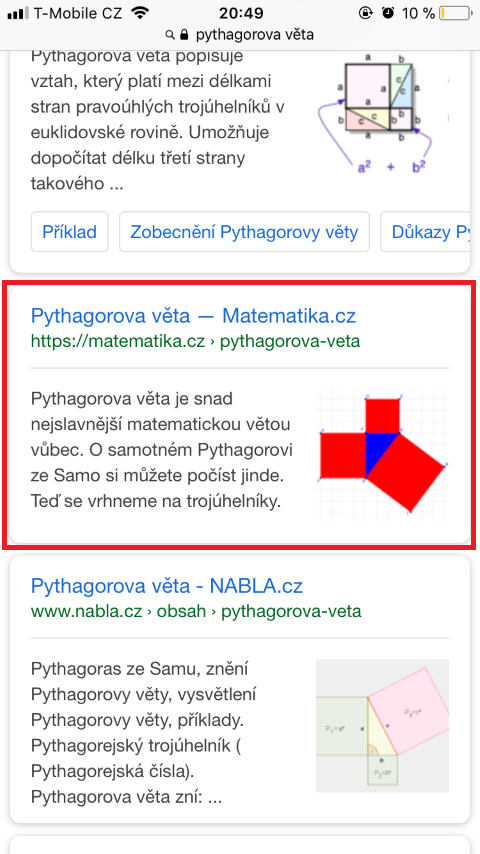
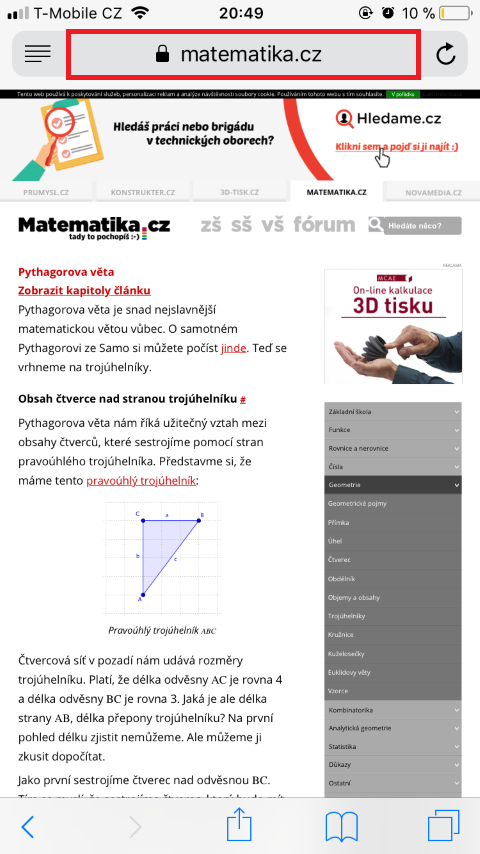
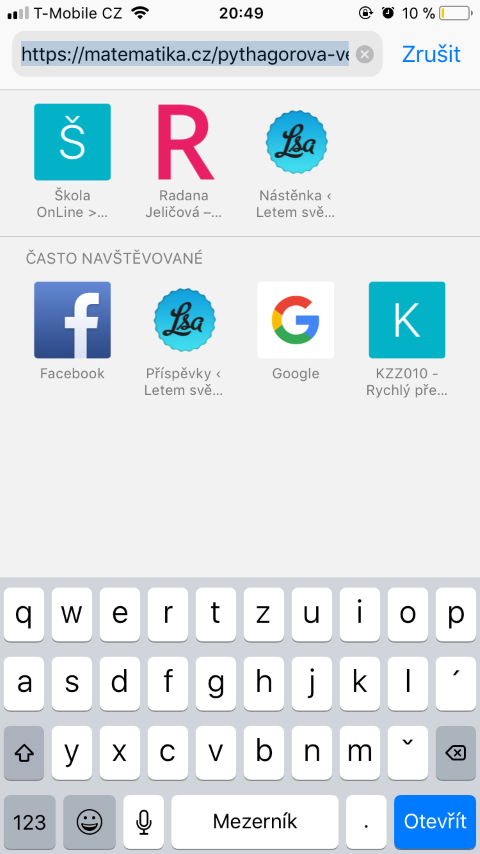
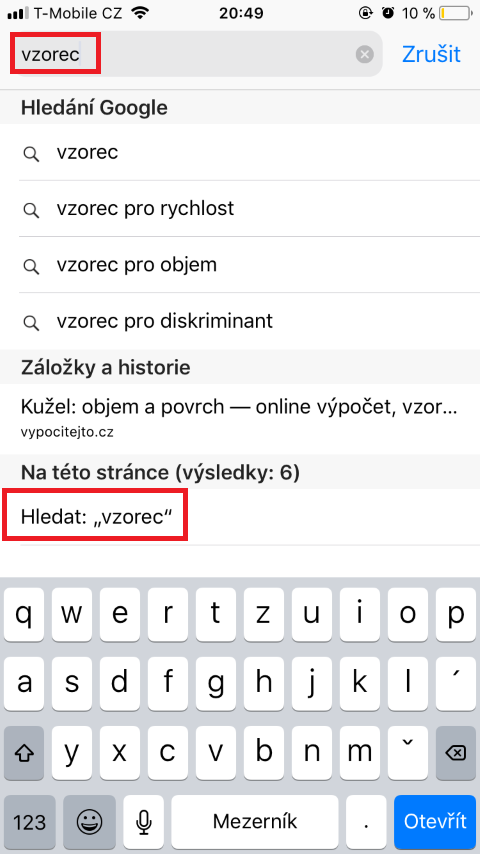
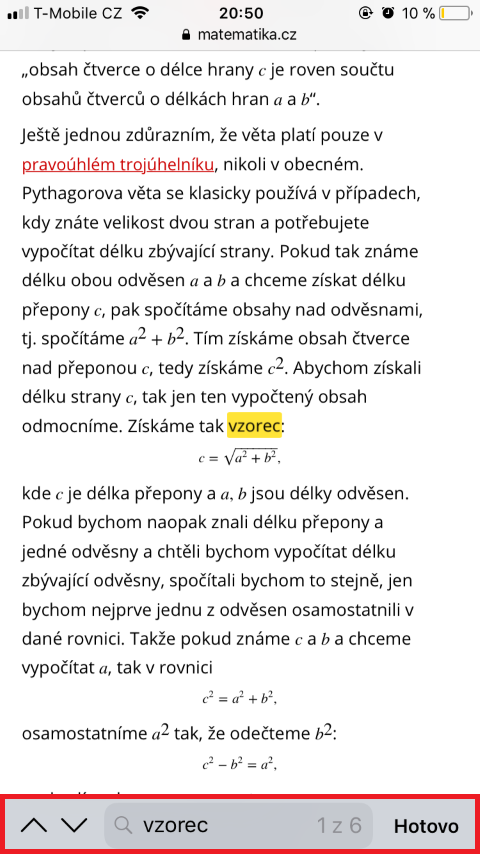
ဒါက နှစ်ပေါင်းများစွာ ရုန်းကန်ခဲ့ရတာပါ။ ကျေးဇူးပါ။